So fügen Sie einer WordPress-Site ein neues Design hinzu
Veröffentlicht: 2022-10-16Das Hinzufügen eines neuen Designs zu einer bestehenden WordPress-Site ist ein relativ einfacher Vorgang. Als erstes müssen Sie das Theme, das Sie verwenden möchten, aus dem WordPress-Theme-Verzeichnis herunterladen. Sobald Sie das Design heruntergeladen haben, müssen Sie es auf Ihre WordPress-Site hochladen. Der einfachste Weg, dies zu tun, ist die Verwendung eines FTP-Clients. Sobald das Design auf Ihre WordPress-Seite hochgeladen wurde, müssen Sie es aktivieren. Sie können dies tun, indem Sie im WordPress-Admin-Panel zur Seite Aussehen > Themen gehen. Von hier aus sehen Sie eine Liste aller Themes, die auf Ihrer WordPress-Site installiert sind. Suchen Sie das Design, das Sie gerade hochgeladen haben, und klicken Sie auf den Link Aktivieren. Sobald das Design aktiviert ist, können Sie es auf Ihrer WordPress-Site verwenden.
Kann ich WordPress-Designs ändern, ohne Inhalte zu verlieren?
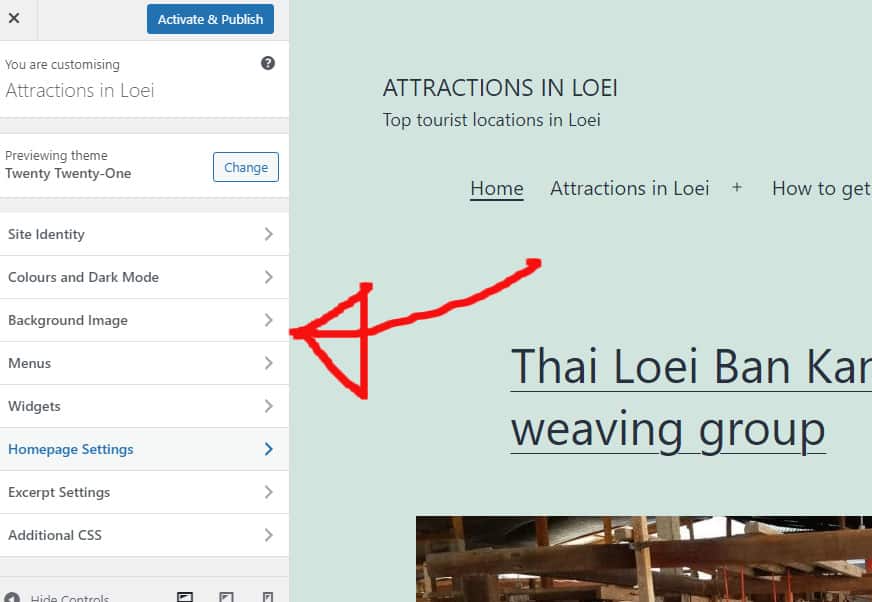
Das Ändern Ihres Designs ist etwas, worüber Sie sich aufgrund der damit verfügbaren Funktionen möglicherweise Sorgen machen. Sie sind auf dem richtigen Weg. Sie werden nicht alle Ihre Inhalte verlieren, wenn Sie das Thema wechseln.
WordPress-Themes sind die visuelle Gestaltung Ihrer Website, die deren Erscheinungsbild bestimmt und die Identität Ihres Unternehmens repräsentiert. Ein WordPress-Theme wird üblicherweise aktualisiert, um ein neues Aussehen zu zeigen oder neue Funktionen hinzuzufügen. Ein Thema kann leicht geändert werden, aber es am Laufen zu halten, erfordert viel Aufwand. Bevor Sie Ihr WordPress-Theme ändern, stellen Sie sicher, dass es schnell geladen wird. Es ist eine gute Idee, Ihre Homepage und Innenseiten zu überprüfen, um zu sehen, wie gut sie funktionieren. Wenn Sie Code-Snippets in Ihre Website einfügen möchten, müssen Sie ein spezielles Plugin für Ihre Website erstellen. Bevor Sie eine Website verschieben, sollten Sie deren gesamten Inhalt sichern.
Wenn Sie keine Staging-Site verwenden, sollten Sie erwägen, sie in den Wartungsmodus zu versetzen. Mit dem Landing Page Builder von SeedProd können Sie professionell aussehende Landing Pages und WordPress-Designs erstellen. Es ist eine einfache Möglichkeit, benutzerdefinierte Layouts auf WordPress zu erstellen, die keine vorherige Designerfahrung erfordern. Obwohl kostenlose Themen gut für kleine persönliche Websites sind, fehlen ihnen viele der Funktionen, die Sie benötigen würden. Das SeedProd-Plugin ist ein leistungsstarkes Drag-and-Drop-WordPress-Builder-Plugin für WordPress-Websites. Sie können es verwenden, um ein voll funktionsfähiges WordPress-Theme zu erstellen, ohne Code schreiben oder einen Ingenieur einstellen zu müssen. Durch die Integration mit führenden E-Mail-Marketingdiensten, Google Analytics, Zapier und beliebten WordPress-Plugins wie WPForms, MonsterInsights und All-in-One-SEO ist Seedprod in der Lage, eine hocheffektive und effiziente Plattform für E-Mail-Marketing bereitzustellen.
Die Astra-Plattform lässt sich einfach in WooCommerce integrieren, sodass Sie einen Online-Shop auf Ihrer Website erstellen können. Auf WordPress gibt es eine Vielzahl von Frameworks, aber StudioPress Genesis ist bei weitem das beliebteste. OceanWP ist ein WordPress-Theme, das sowohl für eine Desktop- als auch für eine mobile Anwendung verwendet werden kann. Damit können Sie eine Vielzahl von Demo-Vorlagen erstellen, die auf die Bedürfnisse verschiedener Unternehmen zugeschnitten sind. Einige Hosting-Anbieter erlauben es Ihnen jetzt, eine Kopie Ihrer Website in eine spezielle Staging-Umgebung zu klonen. Auf diese Weise können Sie Änderungen nach Bedarf veröffentlichen. Sie müssen diesen Schritten folgen, wenn Sie ein neues Thema für die Inszenierung entwickeln möchten.
Sofern Sie keinen erweiterten Plan haben, enthalten die meisten Hosting-Pläne keine Staging-Sites. Das Hochladen von Dateien in WordPress über das File Transfer Protocol (FTP) ist bei einigen Benutzern eine beliebte Methode. Andere WordPress-Benutzer verwenden das cPanel des WordPress-Hosting-Dienstleisters, um ihre Themen zu konfigurieren. Da jeder Host über eine eigene Schnittstelle verfügt, müssen Sie die Dokumentation dieses Hosts prüfen. Das Ändern von WordPress von Bluehost Bluehost Cpanel ist so einfach wie das Befolgen dieser Anleitung. Indem Sie den Wartungsmodus von aktiv auf inaktiv umschalten, können Sie Ihre Zielseitenübersicht sehen, wenn Sie das SeedProd-Plugin verwenden. Mit MonsterInsights können Sie Ihren Google Analytics-Tracking-Code hinzufügen.
Wenn Sie zum WordPress-Geschwindigkeitstest-Tool zurückkehren, können Sie dieselben Seiten erneut ausprobieren. Wenn Sie Ihr WordPress-Theme ersetzen, verlieren Sie keine Website-Inhalte. Themes sind nicht dasselbe wie Website-Designs und -Funktionen. Sie sollten alle nicht verwendeten WordPress-Designs löschen, die Sie nicht verwenden. Vielleicht möchten Sie diesen Leitfaden über die besten kostenlosen WordPress-Plugins lesen, um Ihre Plugins und Ihr Design zu aktualisieren, ohne viel Geld auszugeben.
Überprüfung der Plugin-Theme-Unterstützung vor dem Ändern von WordPress-Themes
Wenn Sie ein Plugin installiert haben, das das Erscheinungsbild Ihrer WordPress-Site verändert, können Sie dieses Plugin möglicherweise nicht mit einem anderen Design verwenden. Suchen Sie auf der Plugin-Seite des Plugins nach einem Abschnitt „ Theme Support “, um dies zu überprüfen. Wenn Sie eine finden, klicken Sie einfach darauf und folgen Sie den Anweisungen. Wenn Sie mit Ihrem neuen Design völlig unzufrieden sind, können Sie jederzeit zu Ihrem alten Design zurückkehren, indem Sie diesen Schritten folgen: Gehen Sie zu Aussehen. Die linke Seitenleiste des WordPress-Adminbereichs enthält eine Vielzahl von Themen. Um ein WordPress-Theme zu deaktivieren, gehen Sie zu dieser Seite und bewegen Sie den Mauszeiger darüber und klicken Sie dann auf die Schaltfläche Deaktivieren. Sie können Ihre Website dann wieder in den ursprünglichen Zustand versetzen, indem Sie zum zuvor verwendeten Thema zurückkehren.
Kann ich das Themeforest-Design in WordPress hochladen?
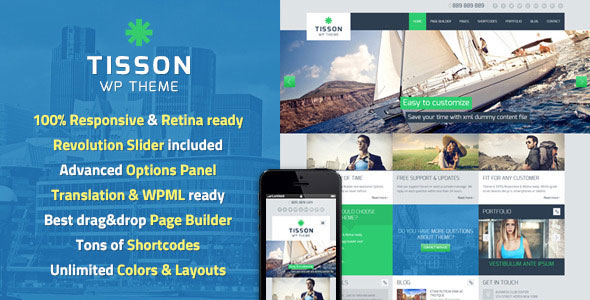
Sie können das Thema zunächst über WordPress installieren. Wenn Sie Ihr Design über Themeforest gekauft haben, müssen Sie die Designdatei herunterladen, bevor Sie versuchen, es zu installieren. Melden Sie sich bei Ihrem Konto an, gehen Sie zu Ihren Downloads und wählen Sie das gewünschte Thema aus. Nachdem Sie auf die Download-Schaltfläche geklickt haben, wählen Sie „Nur installierbare WordPress-Datei “.

Es macht nicht nur das Bloggen einfach, sondern bietet auch eine große Auswahl an tollen Gestaltungsmöglichkeiten. In diesem Artikel können Sie in wenigen Minuten ein neues WordPress-Theme von ThemeForest installieren. Erfahren Sie, wie Sie häufige Themenfehler vermeiden. Möglicherweise müssen Sie eine Änderung an Ihrem Server vornehmen, wenn Sie beim Versuch, das Design zu installieren, auf einem weißen Todesbildschirm hängen bleiben. Eine häufige Ursache für diesen Fehler ist das niedrige Speicherlimit auf Ihrem Server für PHP. Dieses Problem sollte niemals auftreten, wenn Sie WordPress auf einem verwalteten Server hosten. Stellen Sie für die Installation über FTP sicher, dass Sie nur die Designdatei auf Ihrem Server verwenden.
Wenn Sie einfach das Envato Market-Plugin installieren, können Sie Ihr Design aktivieren und installieren. Infolgedessen können Ihnen WordPress-Plugins direkt vom Dashboard aus Zugriff auf alle Ihre Themeforest- und Codecanyon-Käufe gewähren. Um das Plugin zu verwenden, müssen Sie zunächst ein Token für die EnvatoAPI generieren. Sie haben möglicherweise zwei Probleme, wenn Ihr Token nicht validiert wird. Sie können nicht auf Ihr Themeforest-Dashboard zugreifen, da die Kaufrechnungsnummer, die Theme-Lizenz oder ein anderer angezeigter Code nicht funktioniert. Wenn Sie beim Generieren Ihres Codes nicht überprüft haben, dass einige Ihrer API-Berechtigungen überprüft wurden, verstoßen Sie möglicherweise auch gegen eine Bedingung.
So verwenden Sie dasselbe WordPress-Theme auf mehreren Websites
Wenn Sie ein Design auf mehreren Websites verwenden möchten, müssen Sie zunächst für jede einzelne eine separate Lizenz erwerben. Nachdem Sie die Lizenz erworben haben, können Sie die Dateien an den gewünschten Speicherort extrahieren und das Thema jeder Website aktivieren.
Können Sie Themen in WordPress mischen?
Unter Einstellungen > Homepage der Website können Sie das Plug-in „ Mehrere Themen“ auf Ihrer Homepage verwenden. Wählen Sie im Dropdown-Menü das Design aus, das am besten zur Startseite Ihrer Website passt. Nachdem Sie ein Thema ausgewählt haben, können Sie alles speichern.
Können Sie zwei WordPress-Designs im selben Blog haben? Bei WordPress-Installationen wird zwischen installierten und aktiven Themes unterschieden. Es ist jederzeit möglich, eine andere WordPress-Site in einem Unterverzeichnis oder in einer Subdomain zu installieren. Es entfällt die Notwendigkeit, WordPress-Sites mit mehreren Themen auf dem neuesten Stand zu halten. Die unterstützte Methode ist ein Beispiel dafür, wie das Aussehen einer Website geändert werden kann. Wenn Sie ein Design erstellen oder ein benutzerdefiniertes Design für Sie erstellen lassen, können Sie mehrere Seitenvorlagen erstellen, die verschiedene Arten von Inhalten auf unterschiedliche Weise anzeigen. Dies ist der beste Weg für WordPress-Sites, mehrere Looks und Stile zu haben.
Themen: Eine großartige Möglichkeit, das Erscheinungsbild Ihrer Website zu ändern
Das Ändern der Themen Ihrer Website ist eine hervorragende Möglichkeit, Ihr Erscheinungsbild zu modernisieren. Wenn Sie mehrere Themen verwenden, sehen Ihre Posts und Seiten gleich aus, aber das Styling dieser Themen ändert das Erscheinungsbild Ihrer Website. Ihre Posts und Seiten werden nicht unter den Änderungen leiden, und Sie können sie gut aussehen lassen und sich gut anfühlen, ohne sich darüber Gedanken machen zu müssen.
Fügen Sie ein neues Design hinzu, das WordPress nicht anzeigt
Wenn Sie kürzlich ein neues Design installiert haben, es aber nicht auf Ihrem Dashboard sehen, stellen Sie zunächst sicher, dass es betriebsbereit ist. WP-content/themes ist der beste Ort, um ein WordPress-Theme hochzuladen.
Wenn Sie ein Design in einer ZIP-Datei auf die Themenseite hochladen, wird die Datei in den entsprechenden Ordner in WP-content/themes entpackt. Diese Option wird nicht in der Benutzeroberfläche angezeigt, aus welchem Grund auch immer diese Funktionalität deaktiviert ist oder kein Schreibzugriff möglich ist. Wenn Sie ein Linux-Benutzer sind, navigieren Sie zum h-Flag zur ls-Befehlszeile und geben Sie alle Berechtigungen und Eigentumsdetails für die Datei ein. Wenn dies nicht funktioniert hat, navigieren Sie zum Stammverzeichnis des Webservers, um das Ubuntu-Betriebssystem auf Centos zu ändern: Der obige Befehl gilt für Centos. Ich hoffe, es wird helfen. Wenn Sie Probleme beim Neustart haben, vergewissern Sie sich, dass Sie die Option im Bild unten nicht verwenden.
Funktion zum Hinzufügen eines neuen Themas fehlt? Überprüfen Sie, ob Sie WordPress Multisite verwenden
Jeder Benutzer kann mit WordPress eine Website von Grund auf neu erstellen und eine vorhandene Website in einem CMS anpassen, das für seine Benutzerfreundlichkeit bekannt ist. Die Software kann kostenlos verwendet werden und hat Millionen von Benutzern im Internet. Es fehlt die Schaltfläche „Neues Design hinzufügen“ in WordPress, was ein wenig frustrierend für diejenigen ist, die ein neues Design oder Plugin installieren möchten. Eine WordPress-Multisite kann verhindern, dass Sie die Schaltfläche „Neu hinzufügen“ sehen, wenn Sie ein neues Design oder Plugin auf Ihrer WordPress-Website installieren. Ihr neues WordPress-Theme oder -Plugin muss in den Ordner WP-content/themes hochgeladen werden, nicht in den Ordner WP-content/themes, wenn Sie eine Multisite verwenden. Wenn Sie eine einzelne Website haben, müssen Sie das Design oder Plugin in den WordPress-Ordner content/themes hochladen. Wenn Sie bei der Installation Ihres WordPress-Themes einen Fehler erhalten, laden Sie es bitte erneut an der richtigen Stelle hoch. Wenn Sie WordPress installiert haben, gehen Sie zu Appearance / Plugins. Wenn Sie Ihrem WordPress-Dashboard einen neuen Blog hinzufügen möchten, folgen Sie einfach den Anweisungen auf dem Bildschirm.
